目录
插件简介
支持的 mime类型
插件特点
“Tree”视图支持的快捷键列表:
“Code”视图支持的快捷键列表:
安装方法
使用效果

插件简介
“JSON Beautifier”扩展程序是一个实用工具,可方便查看、编辑、格式化、验证和导出JSON页面。该扩展程序无需任何设置即可运行。每当页面的MIME类型与有效的JSON格式相对应时,它会无缝地转换JSON页面。页面加载完成后,JSON查看器会检查页面是否与JSON兼容。如果解析器成功返回一个对象(或一个数组),内容将显示在可编辑的用户界面中。否则,数据将以原始格式显示。
支持的 mime类型
- application/json
- application/x-javascript
- application/hal+json
- application/vnd.error+json
- application/vnd.api+json
- text/javascript
- text/x-javascript
- text/x-json
- text/plain
插件特点
- 针对返回json格式内容的url进行美化JSON页面
- 轻松搜索JSON键和值
- 在实时编辑器中修改JSON对象,更新键和值
- 支持从树形视图中的操作菜单中复制对象路径
- 支持从树形视图中的操作菜单中复制外部JSON
- 从支持树形视图中的操作菜单中复制内部JSON
“Tree”视图支持的快捷键列表:
- Alt+箭头 在字段之间上/下/左/右移动光标
- Ctrl+Shift+箭头上/下 选择多个字段
- Shift+Alt+箭头 将当前字段或已选择字段上/下/左/右移动
- Ctrl+D 复制字段
- Ctrl+Del 删除字段
- Ctrl+Enter 在包含URL的字段上打开链接
- Ctrl+Ins 插入一个新字段,类型为自动
- Ctrl+Shift+Ins 追加一个新字段,类型为自动
- Ctrl+E 展开或折叠字段
- Alt+End 将光标移到最后一个字段
- Ctrl+F 查找
- F3, Ctrl+G 查找下一个
- Shift+F3, Ctrl+Shift+G 查找上一个
- Alt+Home 将光标移到第一个字段
- Ctrl+M 显示操作菜单
- Ctrl+Z 撤销上一次操作
- Ctrl+Shift+Z 重做
“Code”视图支持的快捷键列表:
- Ctrl+\ 格式化JSON数据,设置适当的缩进
- Ctrl+Shift+\ 压缩JSON数据,删除所有空白符
安装方法
chrome://extensions/
进入扩展管理界面,然后确保打开开发者模式
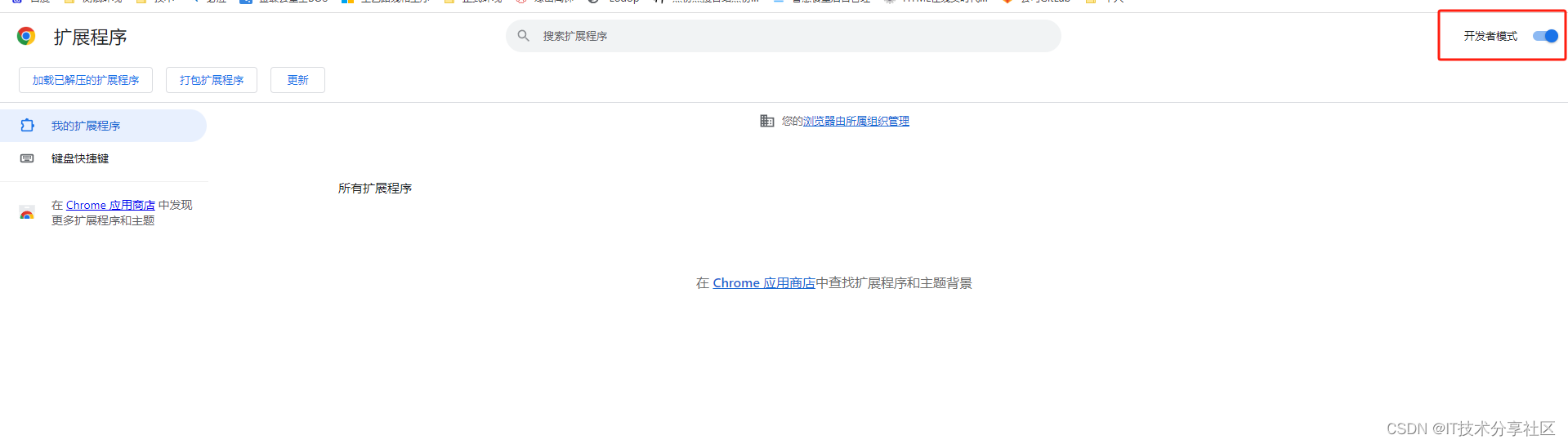
找到自己已经下载好的浏览器插件文件JSON-Beautifier-&-Editor(v0.3.2).crx,然后将其从资源管理器中拖动到Chrome的扩展管理界面中,这时候用户会发现在扩展管理器的中央部分中会多出一个”拖动以安装“的插件按钮。
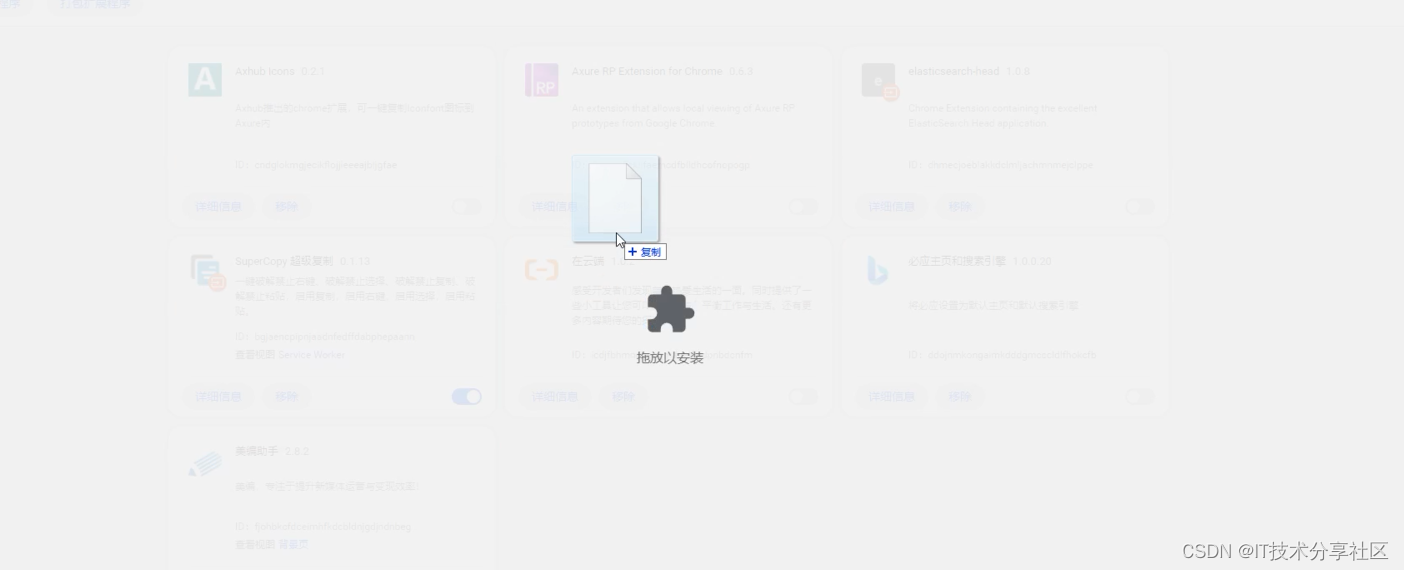
然后就会出现浏览器安装的弹窗,点击添加到扩展程序即可正常使用。

使用效果
测试地址:
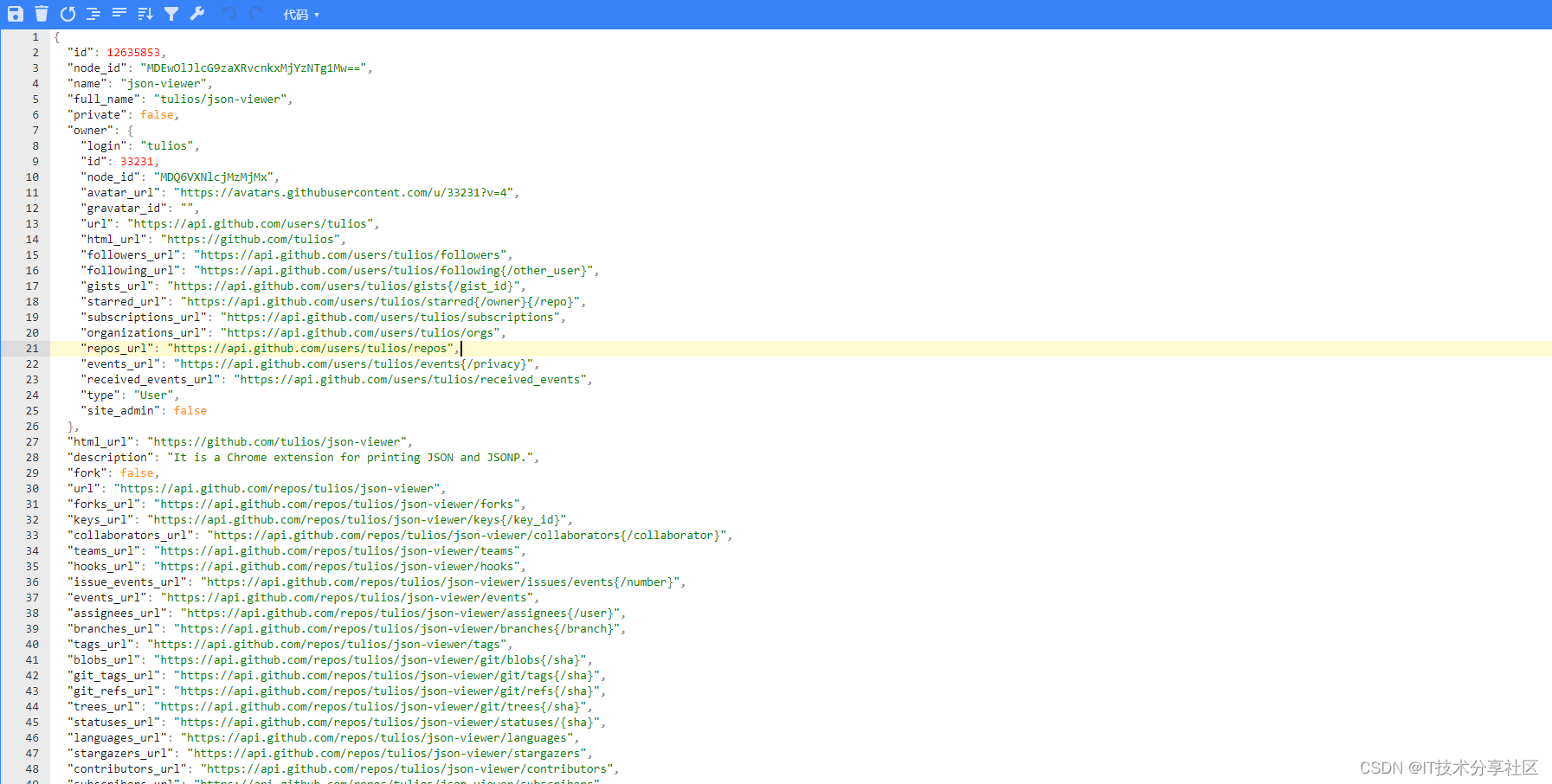

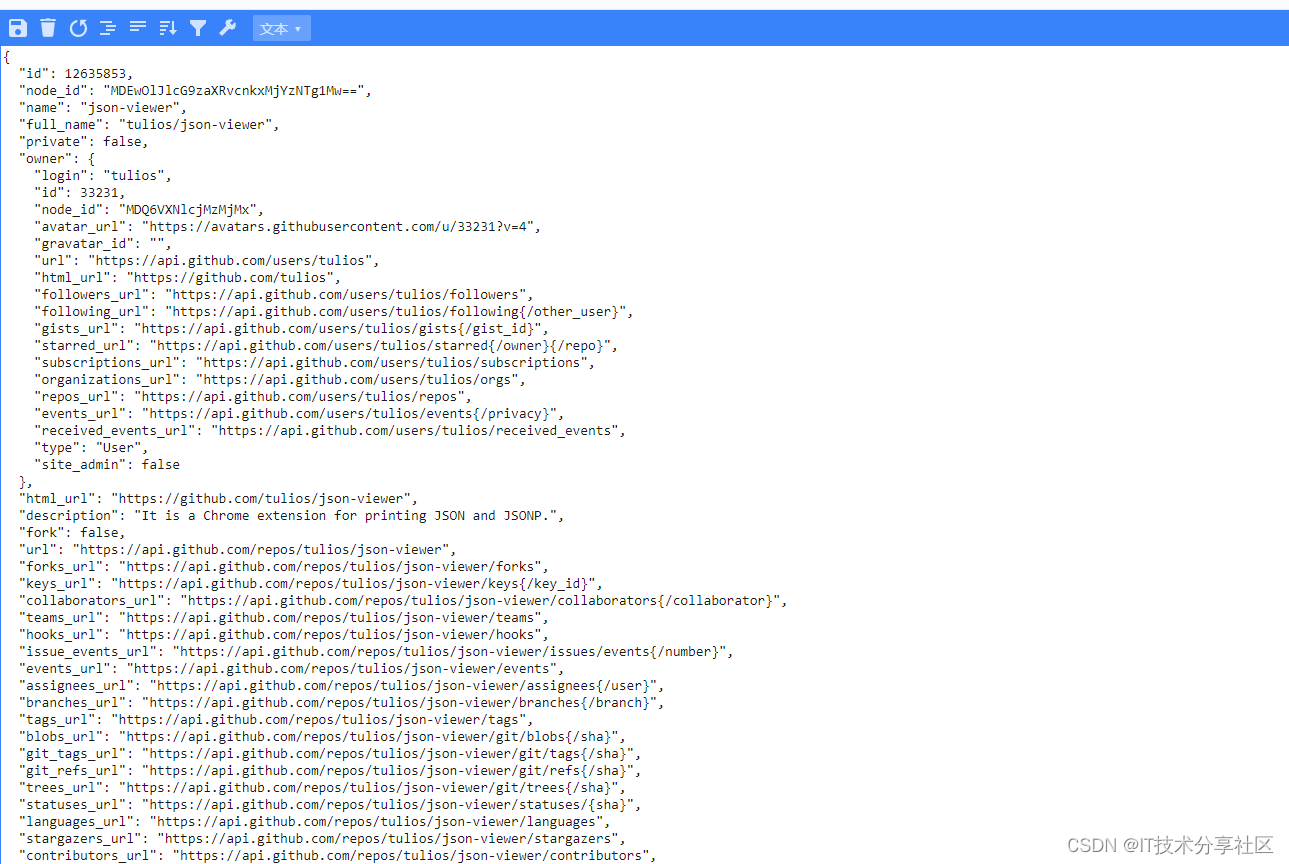
下载地址
 -实现 service2 子模块。)












和机器视觉的算子(operator))

外部资源释放和内存池销毁)


